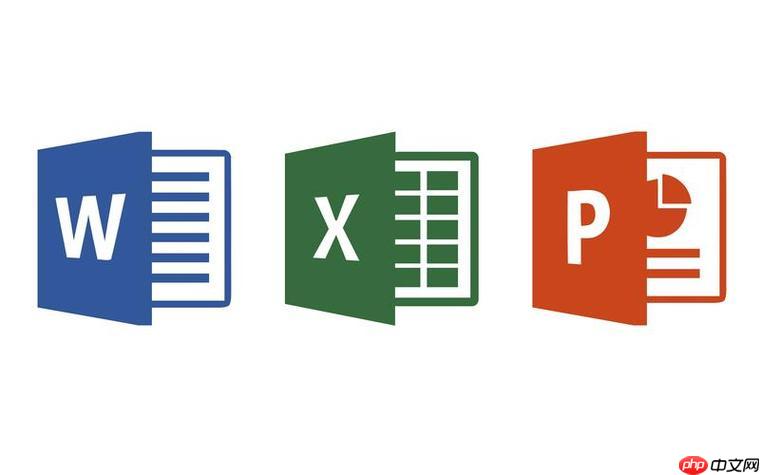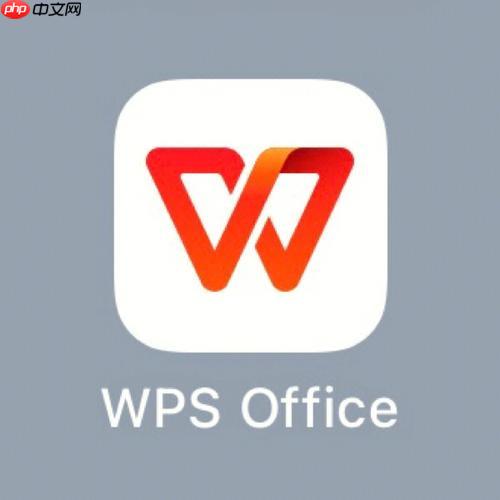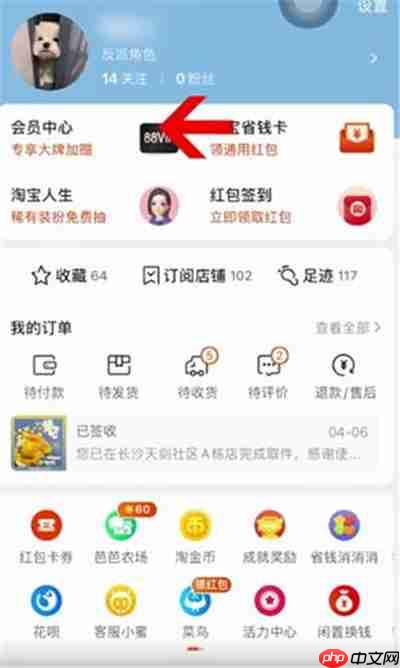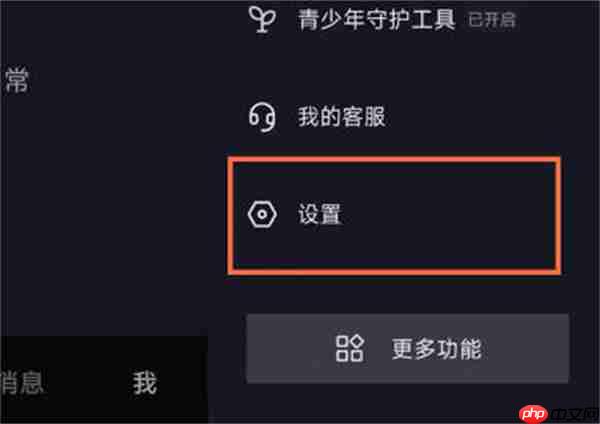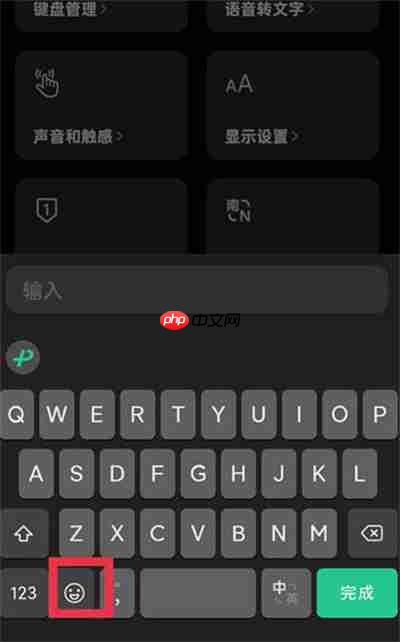如何在Word里设置文档保护_Word文件加密方法介绍
word文档保护可通过限制编辑和加密文档实现。限制编辑允许设置可编辑区域,点击“审阅”-“限制
word文档保护可通过限制编辑和加密文档实现。限制编辑允许设置可编辑区域,点击“审阅”-“限制编辑”-选择编辑类型-启用强制保护并设密码;加密文档则通过“文件”-“信息”-“保护文档”-“用密码进行加密”完成。忘记密码难以恢复,建议记录在安全处或使用密码管理工具。其他保护措施包括删除个人信息、使用数字签名、转为pdf格式。云存储虽提供一定安全措施,但仍需对重要文档单独加密以确保安全。
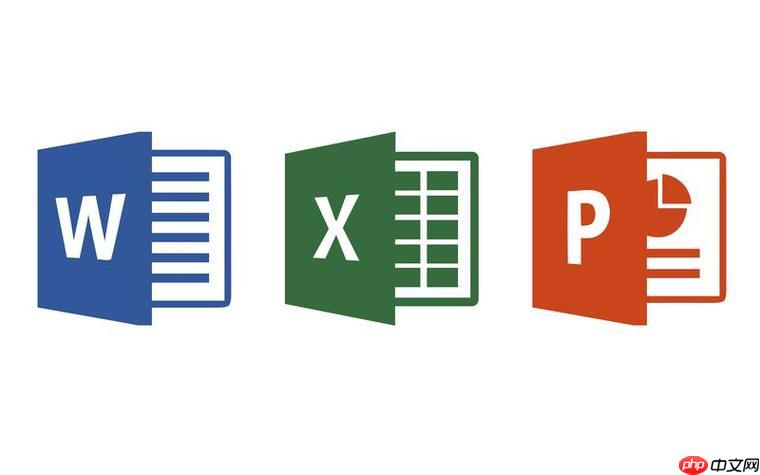
Word文档保护,简单来说,就是给你的Word文件加一道锁,防止别人随意修改或者查看你的内容。方法其实不少,但哪种最适合你,还得看你的具体需求。

解决方案

Word的保护功能藏得比较深,但用起来其实挺方便。最常用的就是“限制编辑”和“加密文档”这两个功能。

限制编辑: 这个功能允许你设置哪些部分可以编辑,哪些部分只能查看。比如,你可以锁定标题和格式,只允许别人填写内容。
打开Word文档,点击“审阅”选项卡。在“保护”组中,点击“限制编辑”。在右侧出现的“限制编辑”窗格中,勾选“仅允许在文档中进行此类编辑”。在下拉列表中选择允许的编辑类型,比如“填写窗体”。点击“是,启动强制保护”按钮。设置密码,确认密码后,点击“确定”。现在,只有你知道密码才能取消保护,其他人只能在你允许的范围内编辑文档。
加密文档: 这个功能更狠,直接给整个文档加密,没有密码根本打不开。
打开Word文档,点击“文件”选项卡。点击“信息”,然后点击“保护文档”。在下拉列表中选择“用密码进行加密”。设置密码,确认密码后,点击“确定”。下次打开这个文档,就必须输入密码才能查看了。
Word文档加密后忘记密码怎么办?
这绝对是个让人头疼的问题。忘记密码,基本上就意味着你可能无法访问你的文档了。Word本身没有提供“找回密码”的功能。但别绝望,有些第三方工具可以尝试破解密码,不过成功率不敢保证。而且,使用这些工具存在一定的安全风险,可能导致数据泄露。
所以,最好的办法就是:千万别忘记密码! 建议把密码记录在安全的地方,或者使用密码管理工具。
如何保护Word文档中的敏感信息?
除了上面说的两种方法,还有一些小技巧可以保护你的敏感信息:
删除个人信息: Word文档默认会保存你的个人信息,比如作者姓名、公司名称等。你可以在“文件” -> “信息” -> “检查文档”中删除这些信息。使用数字签名: 数字签名可以验证文档的真实性和完整性,防止别人篡改你的内容。转换为PDF格式: PDF格式相对来说更安全,不容易被修改。你可以将Word文档转换为PDF格式,并设置PDF的密码保护。Word文档保护和云存储有什么关系?
现在很多人都用云存储,比如OneDrive、Google Drive、Dropbox等。这些云存储服务通常都提供一定的安全保护措施,比如数据加密、版本控制等。但是,云存储的安全性和你的密码安全息息相关。如果你的云存储账号被盗,你的Word文档也可能被泄露。
所以,即使你使用了云存储,也建议对重要的Word文档进行加密保护。双重保险,更安心。
菜鸟下载发布此文仅为传递信息,不代表菜鸟下载认同其观点或证实其描述。
相关文章
更多>>热门游戏
更多>>热点资讯
更多>>热门排行
更多>>- 刀光神途手游排行-刀光神途免费版/单机版/破解版-刀光神途版本大全
- 类似枫之谷M的游戏排行榜_有哪些类似枫之谷M的游戏
- 冰火幻想手游排行-冰火幻想免费版/单机版/破解版-冰火幻想版本大全
- 类似斗破仙穹的手游排行榜下载-有哪些好玩的类似斗破仙穹的手机游戏排行榜
- 云雾风华系列版本排行-云雾风华系列游戏有哪些版本-云雾风华系列游戏破解版
- 征战龙庭手游2023排行榜前十名下载_好玩的征战龙庭手游大全
- 多种热门耐玩的烈焰莽夫破解版游戏下载排行榜-烈焰莽夫破解版下载大全
- 类似财神霸业的游戏排行榜_有哪些类似财神霸业的游戏
- 灵剑之刃游戏版本排行榜-灵剑之刃游戏合集-2023灵剑之刃游戏版本推荐
- 类似贪玩萌侠的游戏排行榜_有哪些类似贪玩萌侠的游戏
- 怒斩九天题材手游排行榜下载-有哪些好玩的怒斩九天题材手机游戏推荐
- 仙灵世界排行榜下载大全-2023最好玩的仙灵世界前十名推荐